
发布时间:2014-10-16 10: 49: 19
会声会影x7能利用文字的阴影模拟立体感的文字效果,也能制作流光字效果,而且将两者结合也是简简单单,本实例中将介绍会声会影怎样制作立体流光字的具体方法。
立体流光字的操作步骤:
1.打开会声会影x7编辑器,在视频轨中插入一张素材图片。
2.展开选项面板,在“照片”选项卡中设置“区间”参数为2秒,在“重新采样选项”中选择“调到项目大小”选项,
3.单击“标题”按钮,然后在预览窗口中双击鼠标输入模式,输入内容“流光溢彩”。
4.展开“选项”面板,在“编辑 ”选项卡这种设置“区间”参数为2秒,“字体”为“方正新舒体简体”,“字体大小”参数为90。
5.单击“边框阴影透明度”按钮,弹出对话框,切换至“阴影”选项卡,单击“突起阴影”按钮,设置“X”参数为17.0,“Y”参数为5.0,并单击“突起阴影色彩”颜色块,选择“蓝色”,如下图所示。然后单击“确定”按钮完成设置。
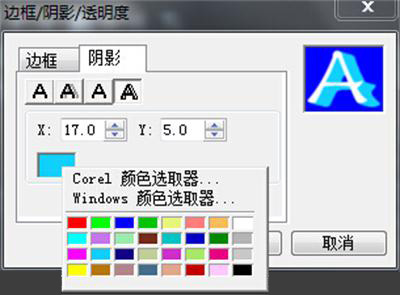
图1:设置边框阴影透明度
1.接着上面的设置,单击“滤镜”按钮,进入“滤镜”素材库,在“暗房”中选中“照明”滤镜,如下图所示。将其拖到标题轨的素材中。
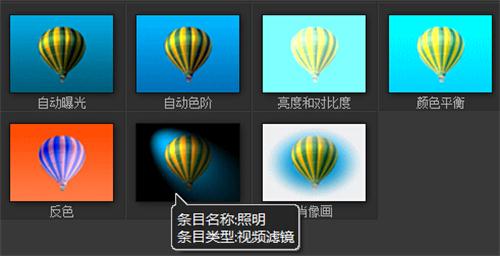
图2:将”照明“滤镜拖动到素材上
2.展开“选项”面板,切换至“属性”选项卡,选择“滤光器”复选框,单击“自定义滤镜”按钮。
3.弹出“光线”对话框,在“距离”下拉列表中选择“远”,在“曝光”下拉列表中选择“更长”,如下图所示。
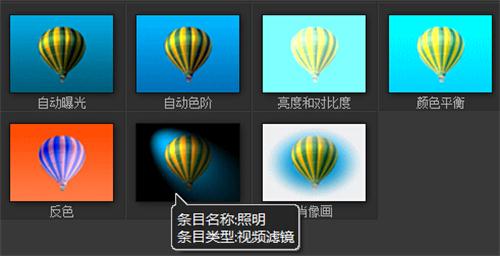
图3:设置光线滤镜
4.单击“光线色彩”颜色框,弹出“Corel色彩选取器”对话框,设置RGB为198、117、236,如下图所示。单击“确定”按钮。
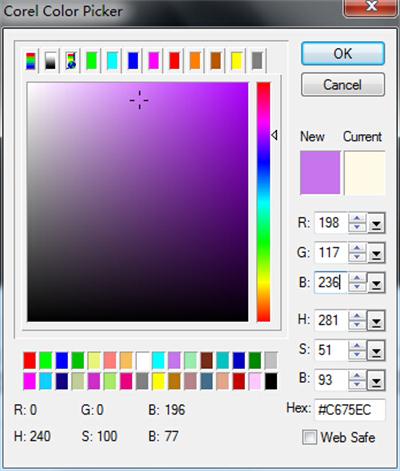
图4:设置光线色彩
5.设置“发散”参数为30,在第一个关键帧上单击鼠标右键,制作“复制”命令。
6.将飞俊栏拖动到1秒的位置,创建新的关键帧,单击鼠标右键,执行“粘贴”命令。
7.设置“发散”参数为15,如下图所示。
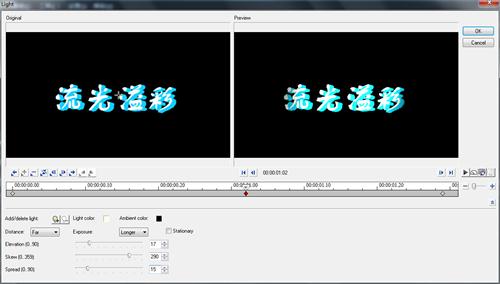
图5:设置发散参数
8.选择最后一个关键帧,单击鼠标右键执行“粘贴”命令。设置参数为320,调整十字标记的位置。
9.单击“滤镜”按钮,进入“滤镜”素材库,在“相机镜头”中选择“镜头光晕”滤镜,如下图所示。将其拖到标题轨中的素材上。
10.展开“选项”面板,切换至“属性”选项卡中,选中“滤光器”单选按钮,选中“发散光晕”按钮滤镜,然后单击“自定义滤镜”按钮。
11.弹出“发散光晕”对话框,选中第一个关键帧,设置“光晕角度”参数为2,选择第二个关键帧,设置“光晕角度”参数为4,如下图所示。单击“确定”按钮完成设置。
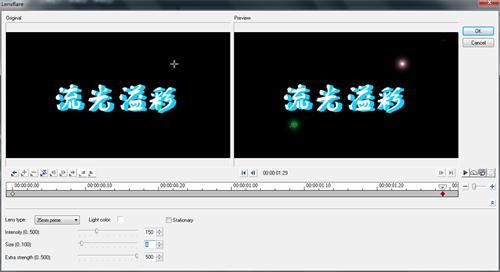
图6:设置光晕参数
12.单击导览面板中的“播放”按钮。即可预览最终效果。
以上就是制作流光字的详细教程,如果大家还有什么不懂的,可以给小编留言,小编会集中处理,帮大家解决。
展开阅读全文
︾
《可乐戒指》是梁静茹的一首小情歌,歌曲的轻快曲调,令人想起青涩单纯的爱情,很美好,很憧憬;梁静茹演绎得也非常甜美,并且歌词给人以希望,令人感慨:人在真爱面前可以什么要求都没有,只要一起把爱活成最美的钻石就好。
查看详情字幕在视频中扮演着多重角色,对于不同类型的观众都有重要意义。通过提供文字信息,字幕帮助观众更好地理解视频内容,特别是对于那些听力受损或不懂视频语言的观众来说,字幕是他们获取信息的重要途径。这篇文章就一起来看看会声会影字体怎么安装,会声会影字体怎么导入。
查看详情当从网络上下载了一段视频素材,想到导入会声会影中进行编辑的时候,发现视频导入不了,这个要怎么办呢?好不容易下载的视频,说导入不了就弃用了,既浪费时间又很可惜了。所以最好在下载的时候看好视频格式才行。今天将介绍会声会影不支持的视频格式。
查看详情